Adobe Premiere Pro CC 7.1 membawa serangkaian pembaruan menarik, yang meningkatkan cara kerja Anda dalam mengedit video. Khususnya, fungsi baru terkait transisi dan efek memberikan lebih banyak opsi untuk menyesuaikan proyek Anda. Dalam panduan ini, Anda akan menjelajahi fitur baru dari Premiere Pro CC 7.1 dan menerima petunjuk langkah demi langkah yang jelas tentang bagaimana Anda dapat memanfaatkannya secara efektif.
Temuan Terpenting
- Pengenalan fungsi transisi baru di Premiere Pro CC 7.1
- Opsi untuk menyesuaikan nama klip dan efek
- Peningkatan pada tampilan timecode dan fungsi reset untuk pengaturan efek
Petunjuk Langkah demi Langkah
1. Temukan efek baru "Nama Klip"
Pertama, buka Premiere Pro CC dan navigasikan ke panel efek. Di sini, cari efek "Nama Klip". Anda dapat menemukannya di bawah efek video. Klik kategori "Efek Video" untuk menerapkan efek tersebut pada klip yang Anda inginkan.
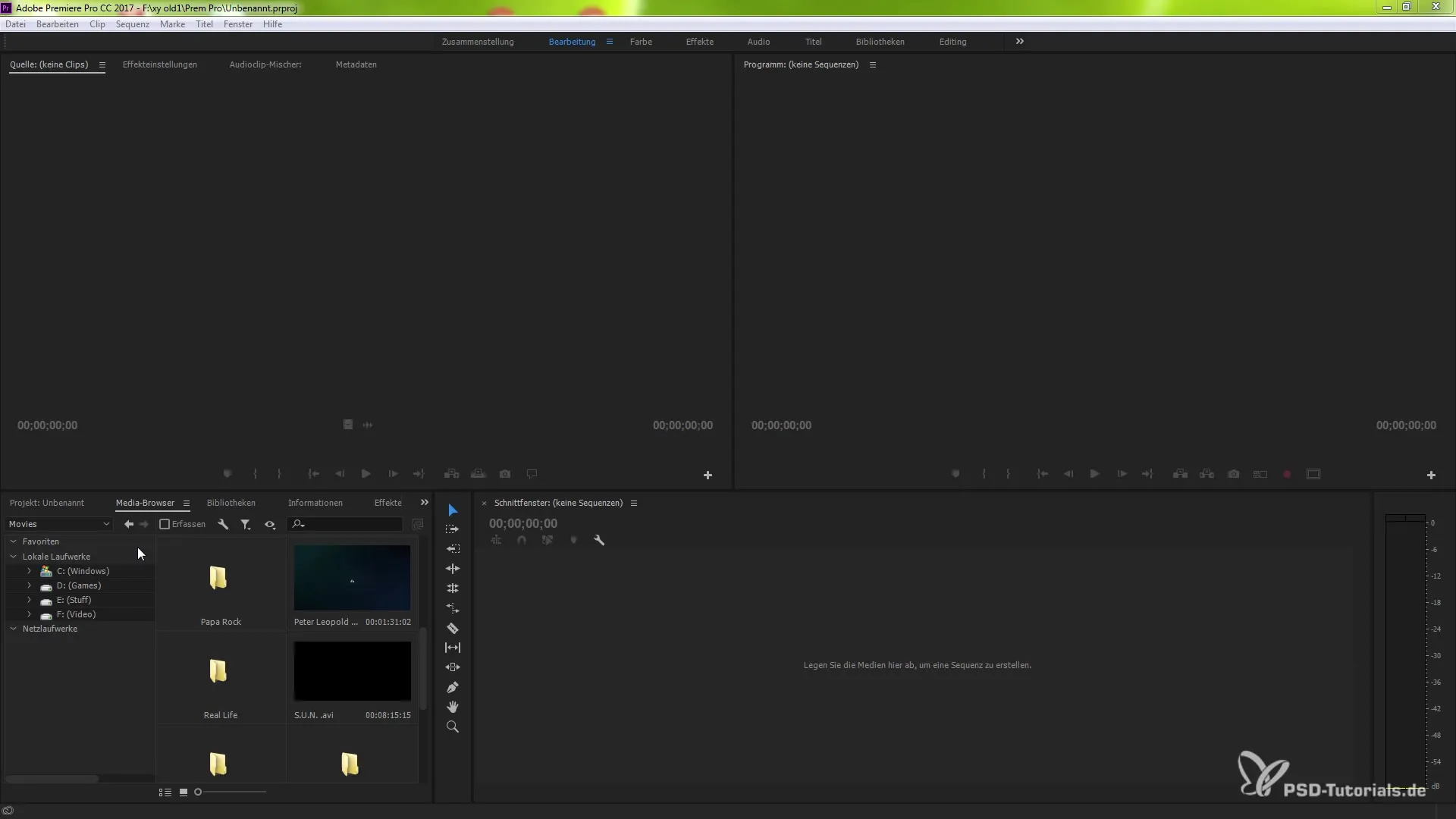
2. Terapkan Nama Klip ke Klip Anda
Setelah Anda menemukan efek "Nama Klip", cukup seret efek tersebut ke klip di timeline Anda yang ingin Anda edit. Setelah Anda melakukannya, Anda akan melihat di bawah nama klip fungsi baru yang menawarkan opsi tambahan untuk dipilih.
3. Memahami Opsi Pilihan
Ketika Anda mengklik efek tersebut, menu dropdown akan terbuka. Di sini, Anda memiliki tiga opsi: "Klip Urutan", "Klip Proyek", dan "Nama File". Anda dapat memilih apa yang ingin Anda ubah. Opsi ini memberi Anda lebih banyak fleksibilitas dalam mengedit proyek Anda.
4. Mengganti Nama Klip Urutan
Jika Anda ingin mengubah "Klip Urutan", Anda perlu mengklik kanan dan memilih "Ganti Nama". Kemudian masukkan nama baru – misalnya "sxy" – dan konfirmasikan dengan "OK". Sekarang, klip urutan akan menampilkan nama baru tersebut.
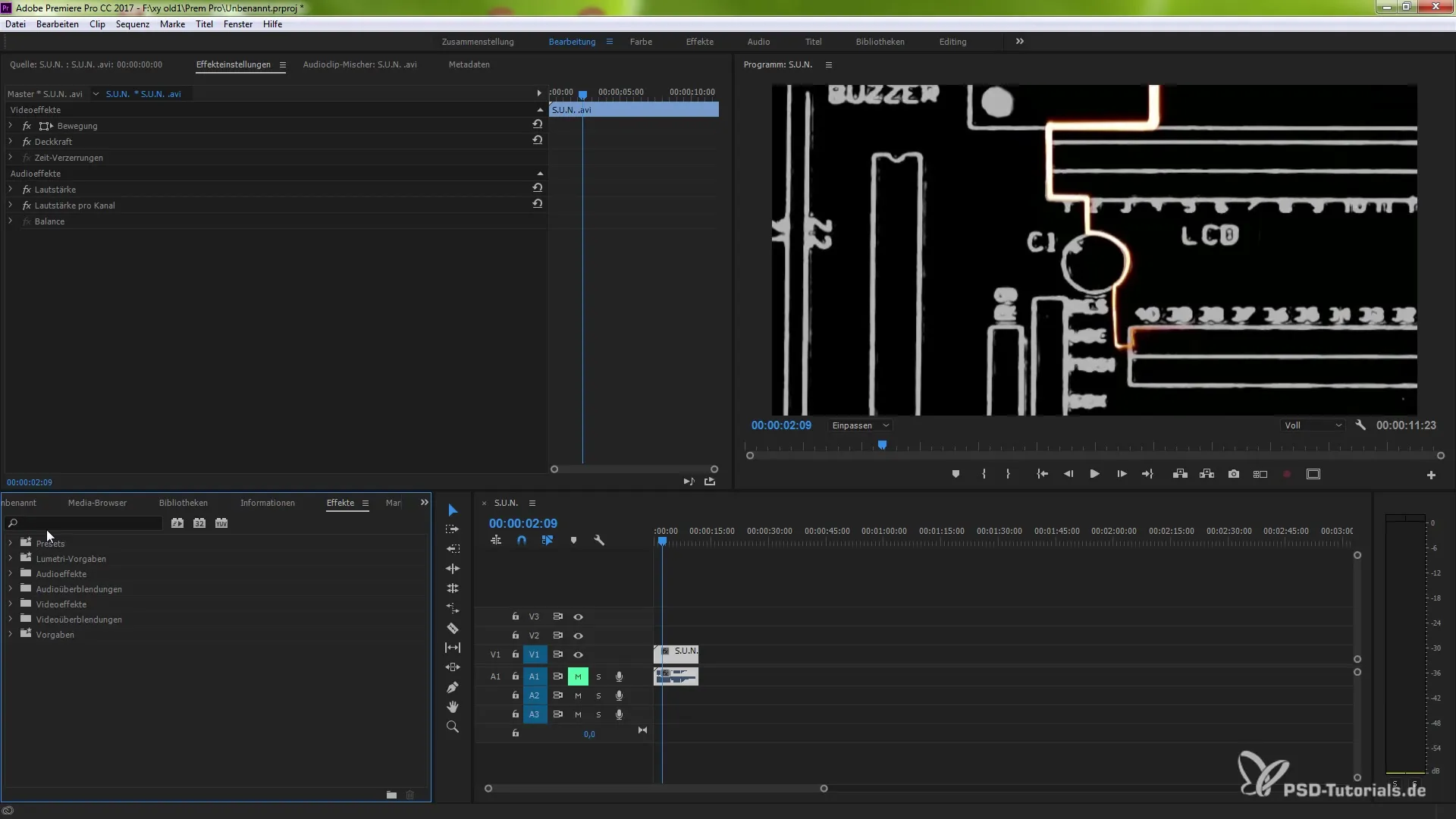
5. Sesuaikan Klip Proyek
Dengan cara yang sama, Anda juga dapat mengubah nama klip proyek. Klik kanan pada klip dan pilih "Ganti Nama". Masukkan nama yang sesuai di sini untuk menjaga agar tetap terorganisir, contohnya "PSD".
6. Perbedaan antara Nama Klip
Penting untuk mengetahui perbedaan antara nama urutan, nama proyek, dan nama file Anda. Nama-nama ini dapat berbeda dan membantu Anda untuk mengorganisir klip Anda secara efektif. Periksa semua nama di timeline Anda untuk memastikan tampil dengan benar.
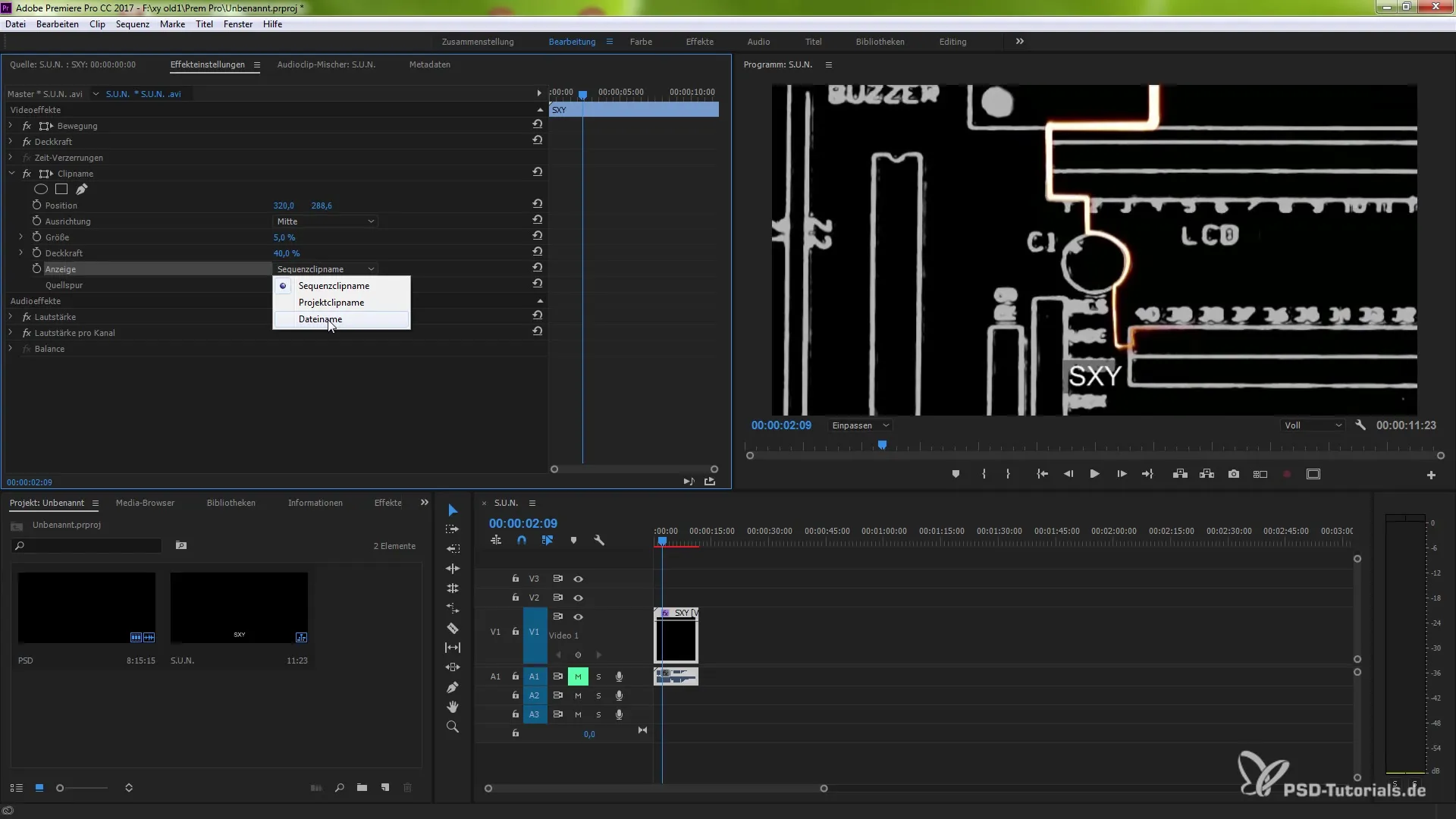
7. Menggunakan Efek Timecode
Fitur baru lainnya adalah efek "Timecode". Ketika Anda menerapkan efek ini ke klip, tampilan waktu akan disesuaikan dengan asal klip, bahkan pada urutan bersarang. Ini memberikan Anda tampilan waktu yang lebih akurat.
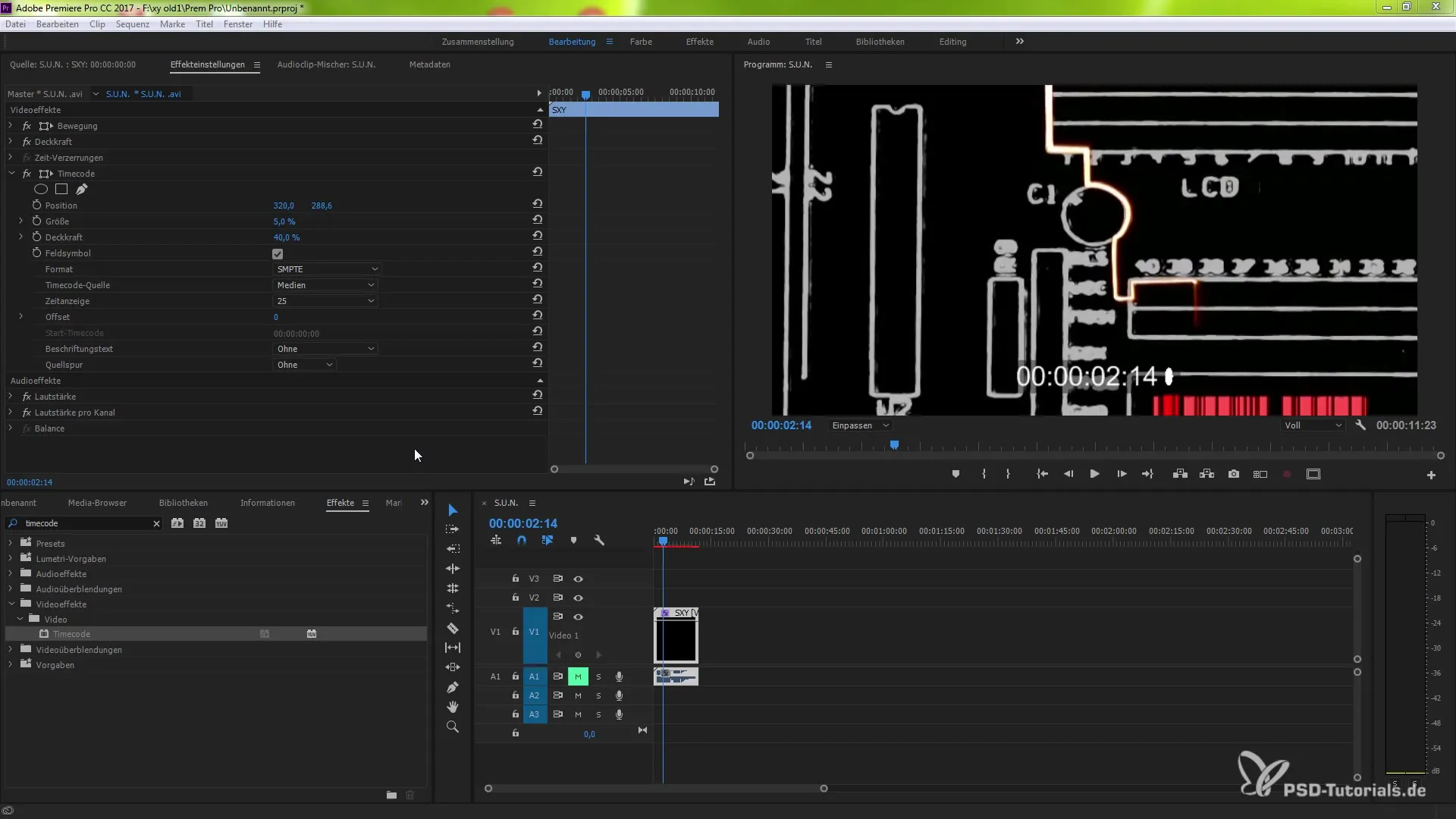
8. Mengatur Ulang Parameter
Kemampuan untuk mengatur ulang parameter dalam pengaturan efek juga telah ditingkatkan. Jika Anda telah melakukan perubahan yang tidak menghasilkan hasil yang diinginkan, Anda dapat mengembalikan keadaan asal dengan mengklik ikon reset. Ini sangat berguna untuk cepat kembali ke titik awal jika perubahan tidak terlihat sesuai harapan.
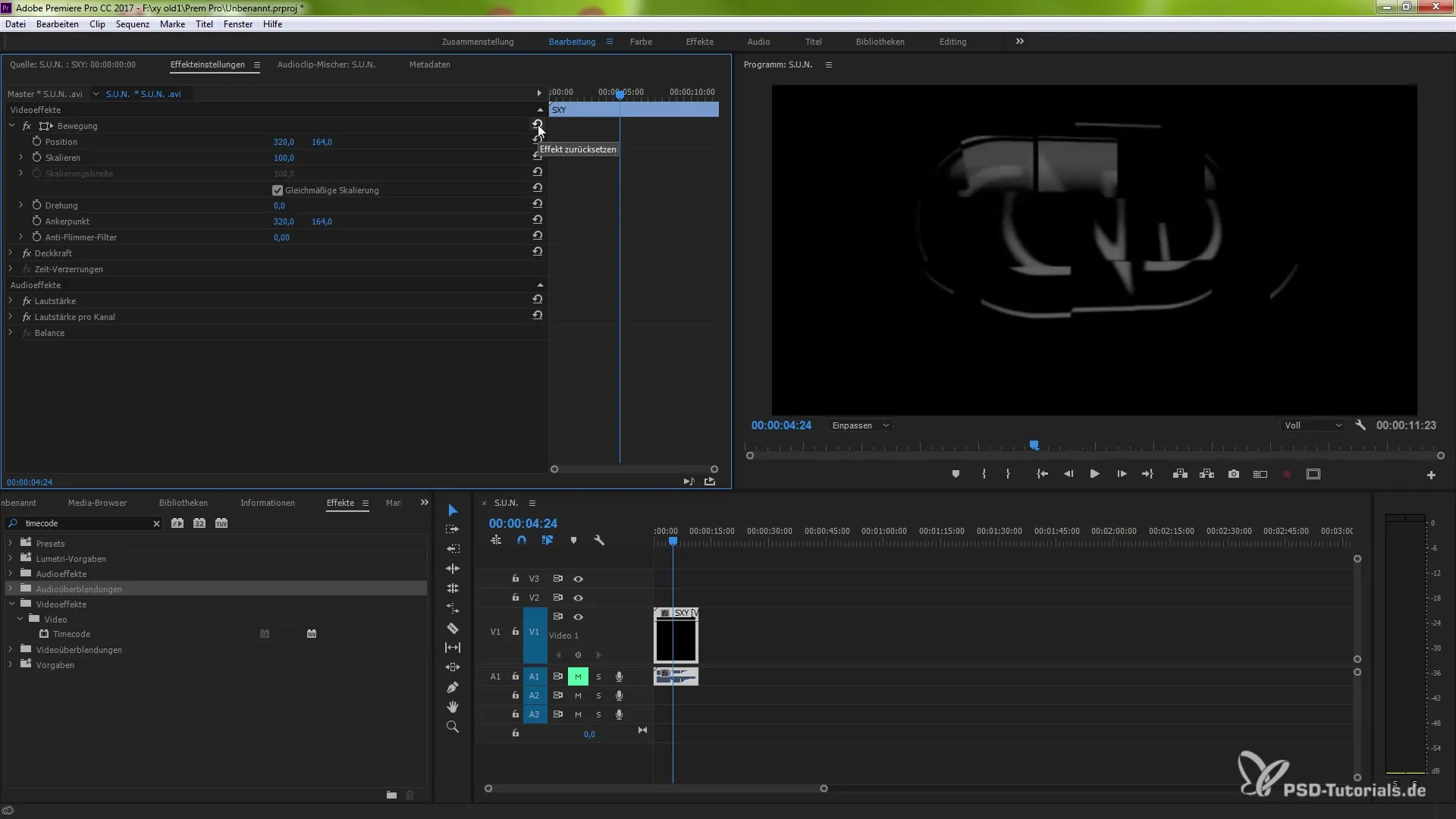
Ringkasan – Hal Baru di Premiere Pro CC 7.1: Transisi dan Efek Dijelaskan Langkah demi Langkah
Dalam panduan ini, Anda telah mengenal fitur baru dari Premiere Pro CC 7.1 yang membantu Anda menggunakan transisi dan efek dengan lebih efisien. Anda sekarang mengetahui langkah-langkah untuk menyesuaikan nama klip, menggunakan efek timecode, dan dapat mengatur ulang parameter secara individual. Ikuti langkah-langkah ini untuk mengoptimalkan dan mempercantik proyek Anda.
Pertanyaan yang Sering Diajukan
Apa saja fitur baru di Premiere Pro CC 7.1?Fitur baru mencakup penyesuaian pada transisi, efek, dan kemampuan untuk mengedit nama klip dengan efisien.
Bagaimana cara mengubah nama klip?Klik kanan pada klip dan pilih "Ganti Nama". Kemudian masukkan nama yang diinginkan.
Apa itu efek "Timecode"?Efek "Timecode" menunjukkan waktu klip dan menyesuaikan dengan asal klip, bahkan pada urutan bersarang.
Bagaimana cara mengatur ulang parameter dalam pengaturan efek?Klik ikon reset dalam pengaturan efek untuk membatalkan perubahan dan kembali ke keadaan awal.
Kenapa perbedaan antara nama urutan, proyek, dan nama file itu penting?Perbedaan ini membantu Anda mengorganisir klip dalam proyek Anda dengan lebih baik dan menjaga agar tetap teratur.


